电脑截图怎么截?不管是工作还是学习,或者是娱乐,有时候跟别人交流,总是会发一些图片,特别是一些操作步骤,此时就需要用到截图了,不然别人也不知道你在说什么。
其实windows电脑是自带截图的,就是那个【PRINTSCRNSYSRQ】键,但是这个键按下去后,截的是全屏,不能截指定的区域。所以说,它虽然能用,但并不完善。
所以,这里赋礼啼给各位分享一个超好用的截图工具,它号称是windows上最好用的截图工具,比QQ或微信的截图都要好用,简直可以是称得上截图的天花板。
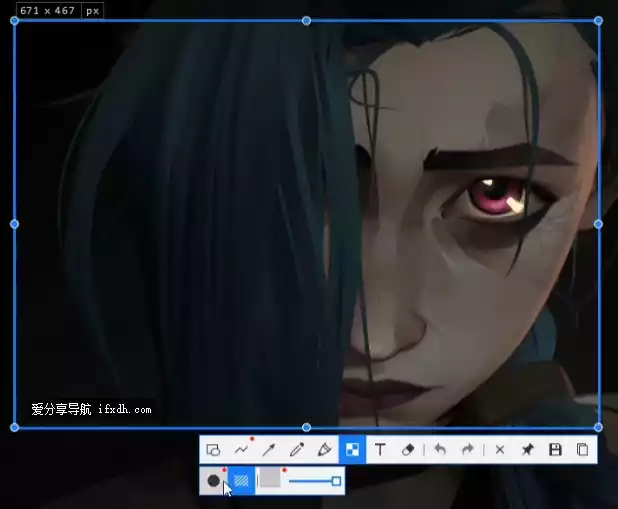
工具不用安装,下载后解压出来,然后运行【Snipaste.exe】即可。
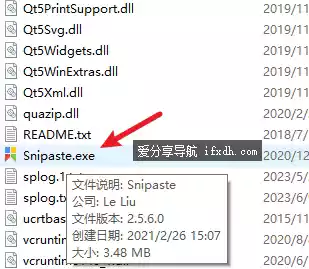
运行后,右下角有一个任务栏图标,你可以右击它,然后会弹出一个菜单页面,里面有很多选项,比如第一个就是【截图】。但这里建议先点【首选项】,因为这里面包含了该工具所有的设置参数。
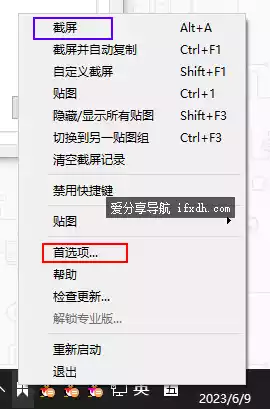
打开之后,里面就是各种设置了,比如快捷键,再比如截图的线框调整,再比如界面样式等,总之设置选项很多,等你看完,足够你了解这个工具了。
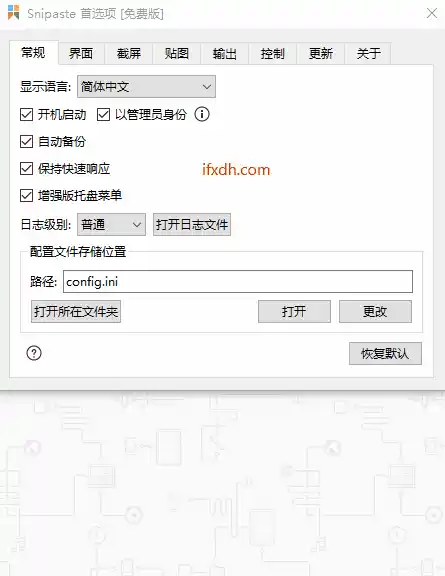
具体的功能和使用,这里就不细说了,有兴趣的朋友可以看看下面的视频介绍,里面看着更直接的。毕竟功能太多了,如果全说完,你们也不一定要能看完。